V oblasti úpravy obrázků může být někdy nutné přesně vyříznout vlasy nebo srst zvířat a případně dokonce přidat jednotlivé prameny, aby se vytvořil harmonický celkový vzhled. Affinity Photo ti nabízí nástroje, jak toho dosáhnout. Tato příručka tě provede krok za krokem procesem vyříznutí psa z pozadí a ukáže ti, jak můžeš srst snadno upravit.
Nejdůležitější poznatky
- Použití výběrového nástroje usnadňuje vyříznutí srsti.
- Pomocí masek můžeš cíleně provádět úpravy.
- Pokud je to nutné, lze doplnit anatomicky realistické vlasy nebo struktury srsti, aby se zachoval přirozený vzhled.
Příručka krok za krokem
Aby ses mohl pustit do vyříznutí a úpravy srsti, nejprve otevři svůj obrázek v Affinity Photo.
1. Otevři obrázek a analyzuj pozadí
Otevři obrázek, který chceš upravit. Ujisti se, že pes výrazně kontrastuje s pozadím. V tomto příkladu bylo zvoleno zelené pozadí proti světlému psu. Je důležité, aby struktury srsti byly v obrázku dostatečně viditelné, abys je mohl dobře vyříznout.
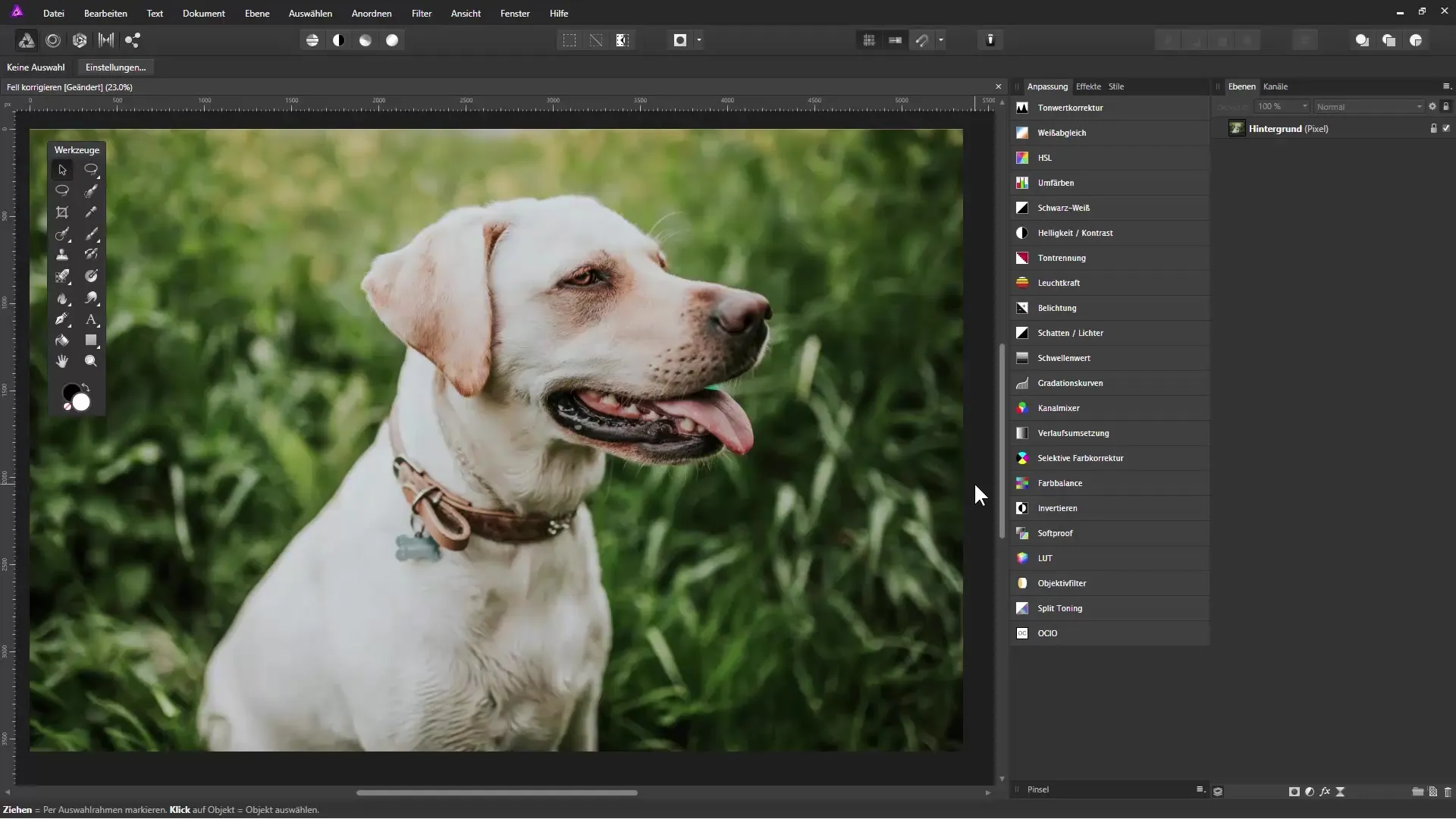
2. Výběr pomocí štětce
Vyber nástroj pro výběrový štětec z panelu nástrojů. Nastav velikost štětce podle potřeby; větší štětec ti pomůže rychleji vybrat větší objekt. Když projíždíš obrázkem, Affinity Photo automaticky vybere oblasti odpovídající tvému tažení štětcem.
3. Oprava chybných výběrů
Podařilo se ti vybrat oblasti, které nepatří do výběru? Drž klávesu ALT a maluj přes tyto místa, abys je odstranil z výběru. To funguje také dobře pro jemné chloupky srsti, které jsou často přehlíženy.
4. Vytvoření masek
Až budeš mít uspokojivý výběr, měl bys vytvořit masku. Klikni na ikonu masky v panelu vrstev, abys uložil výběr do masky. Pomocí kláves Ctrl + D můžeš zrušit výběr, což usnadňuje práci s maskami.
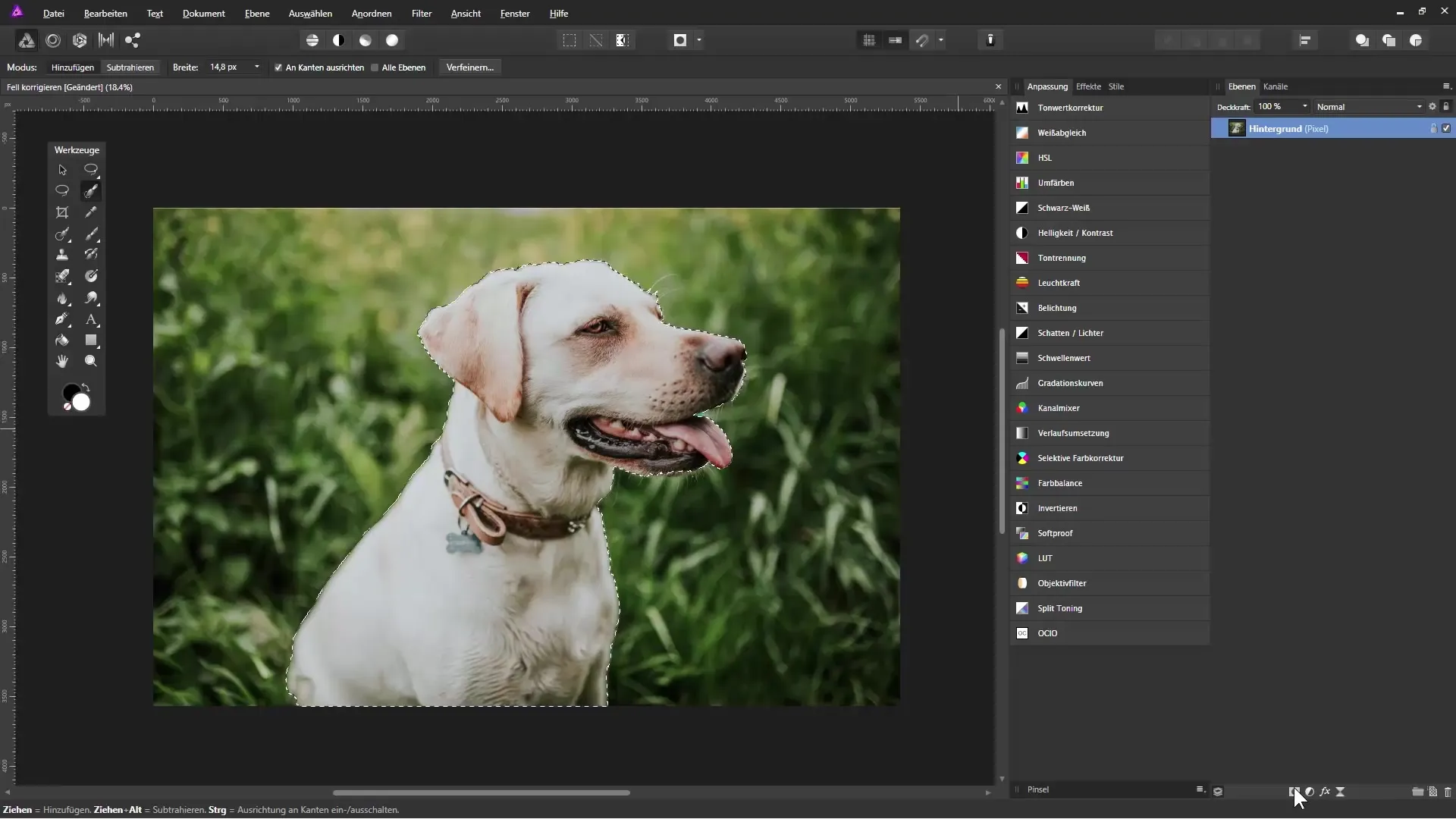
5. Úprava barev
Vytvoř novou výplňovou vrstvu a umísti ji na spodní pozici v panelu vrstev. Vyber kontrastní barvu pro pozadí, která ti pomůže lépe vidět okraje psa. To je užitečné pro dosažení ostrých a čistých okrajů.
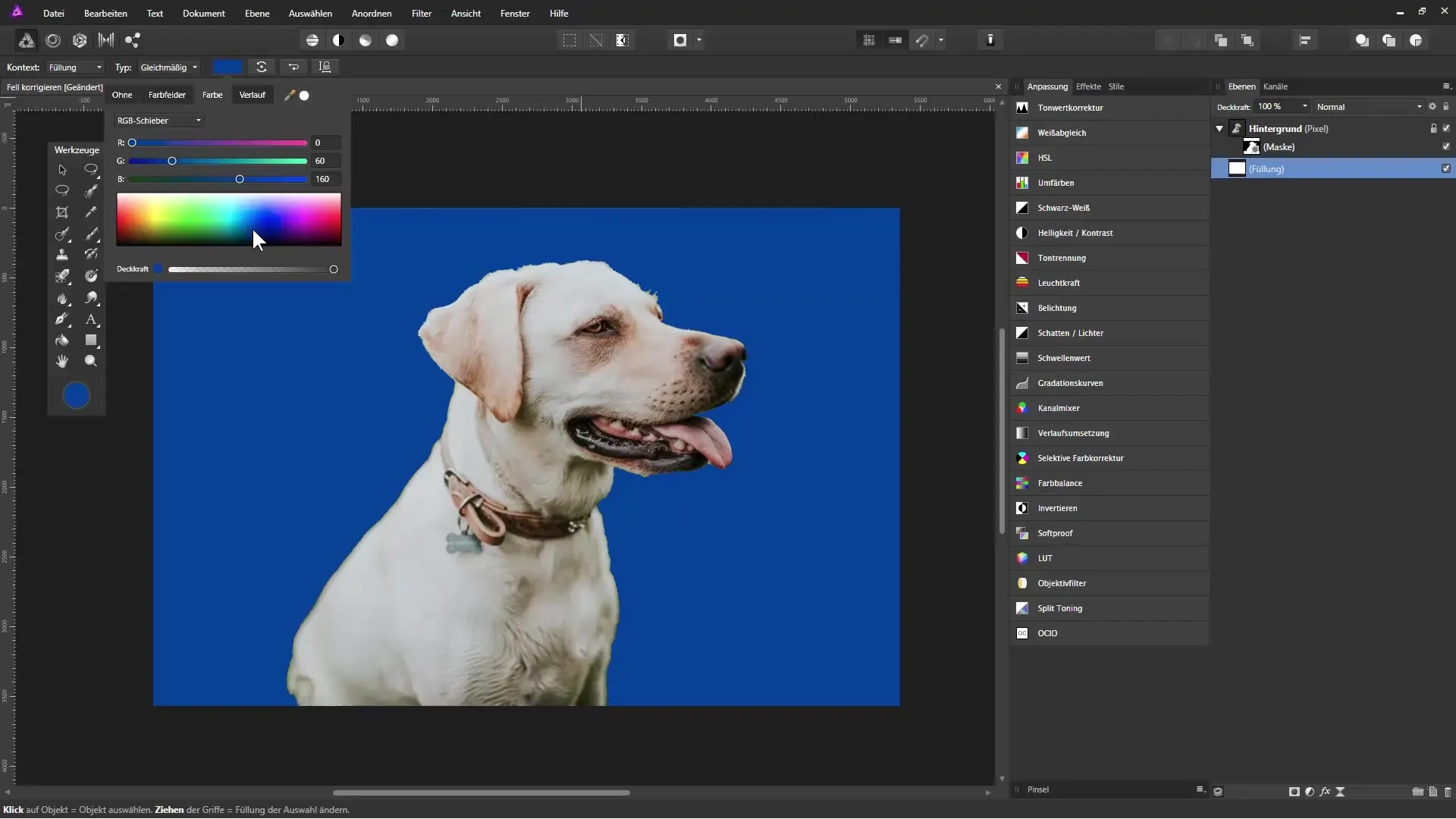
6. Zdokonalení masky
klikni pravým tlačítkem myši na masku a vyber „Zjemnit masku“. Nastav průhlednost tak, aby ses mohl podívat na strukturu pozadí. Sniž šířku okraje, abys přesněji zpracoval okraje psa.
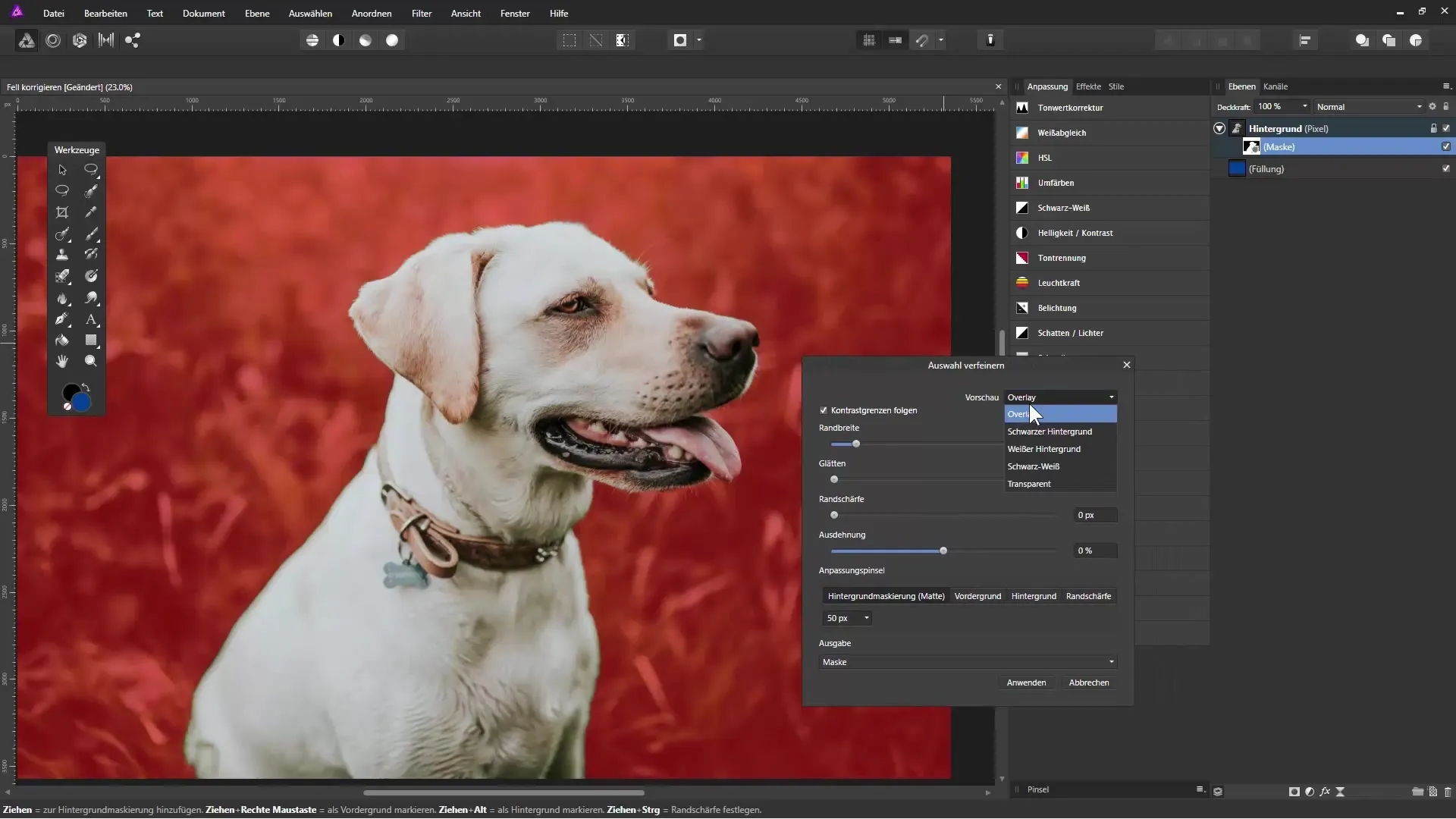
7. Úprava okrajů
Použij štětcový nástroj v dialogu pro zjemnění, abys znovu jemně vypracoval okraje. Tím zajistíš, že jemné prameny srsti okolo psa budou správně vyříznuty.
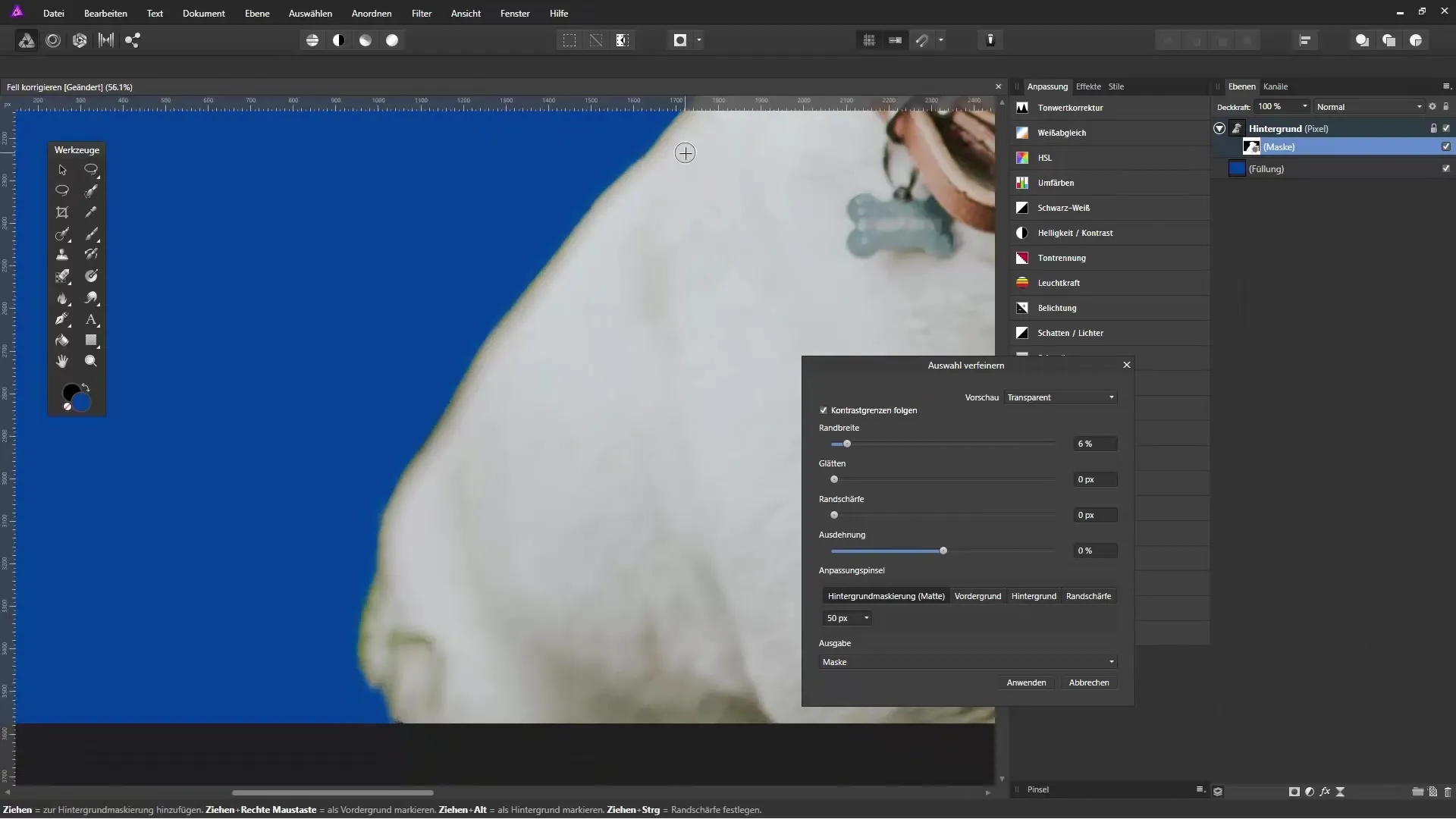
8. Cílené kreslení pramenů
Aby ses mohl dodatečně upravit srst a přidat jednotlivé prameny, přepni na výběr barev a nastav vhodný štětec. Maluj přímo přes oblasti, kde srst vypadá příliš řídká nebo chybná. Variuj tlak štětce, abys dosáhl realistického vzhledu pramenů.

9. Odstranění nevzhledných artefaktů
Pokud se na obrázku objeví nevzhledné artefakty způsobené vyříznutím, můžeš je cíleně odstranit. Použij štětcový nástroj k zastínění těchto oblastí a zlepšení kontrastu.
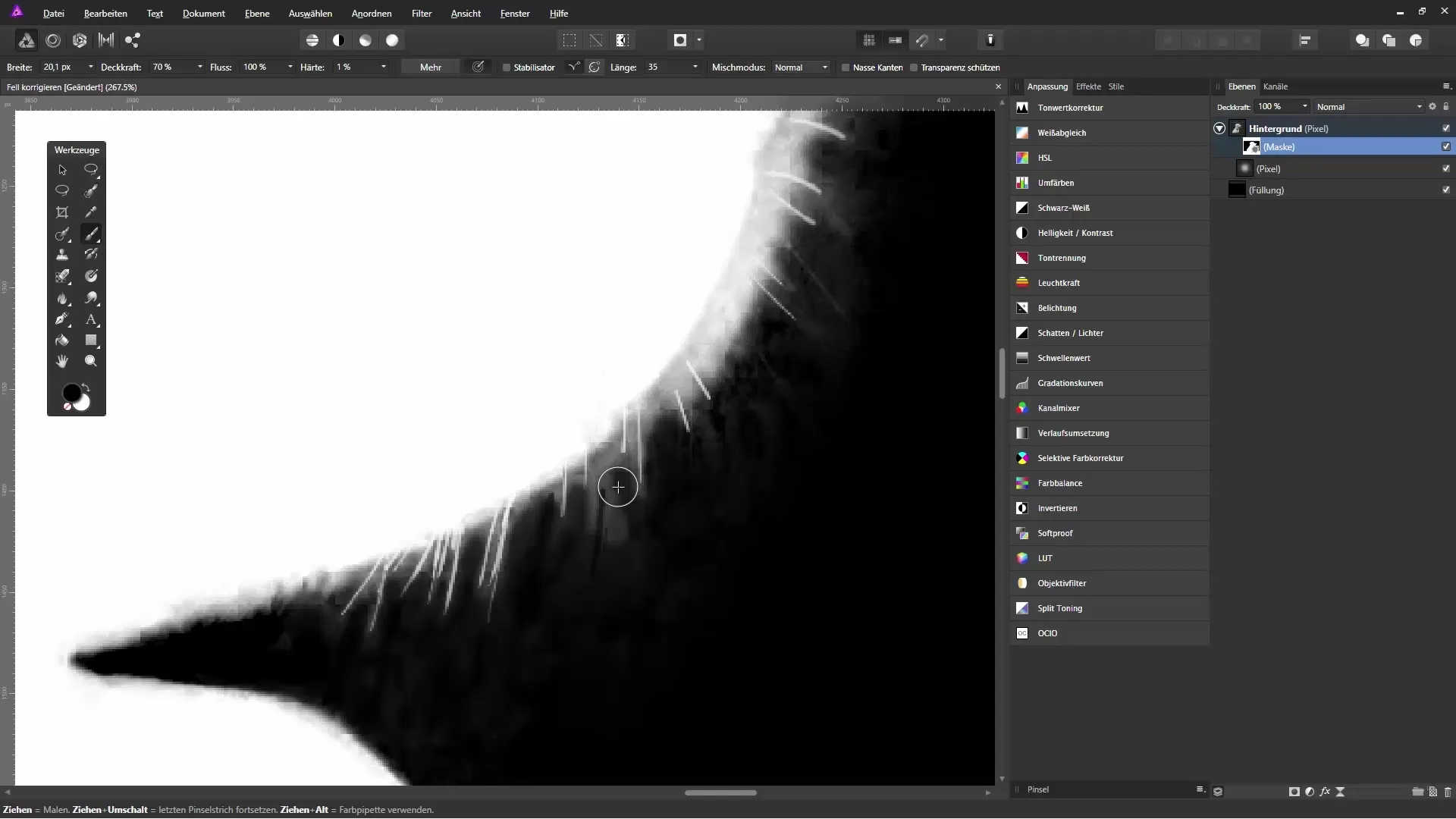
10. Poslední úpravy
Zkontroluj celý obrázek, zejména okraje a přechody. Ujisti se, že srst vypadá přirozeně a dobře zapadá do pozadí. Můžeš upravit opacitu štětce, abys vytvořil jemný přechod, aby se přidané vlasy lépe integrovaly do obrázku.
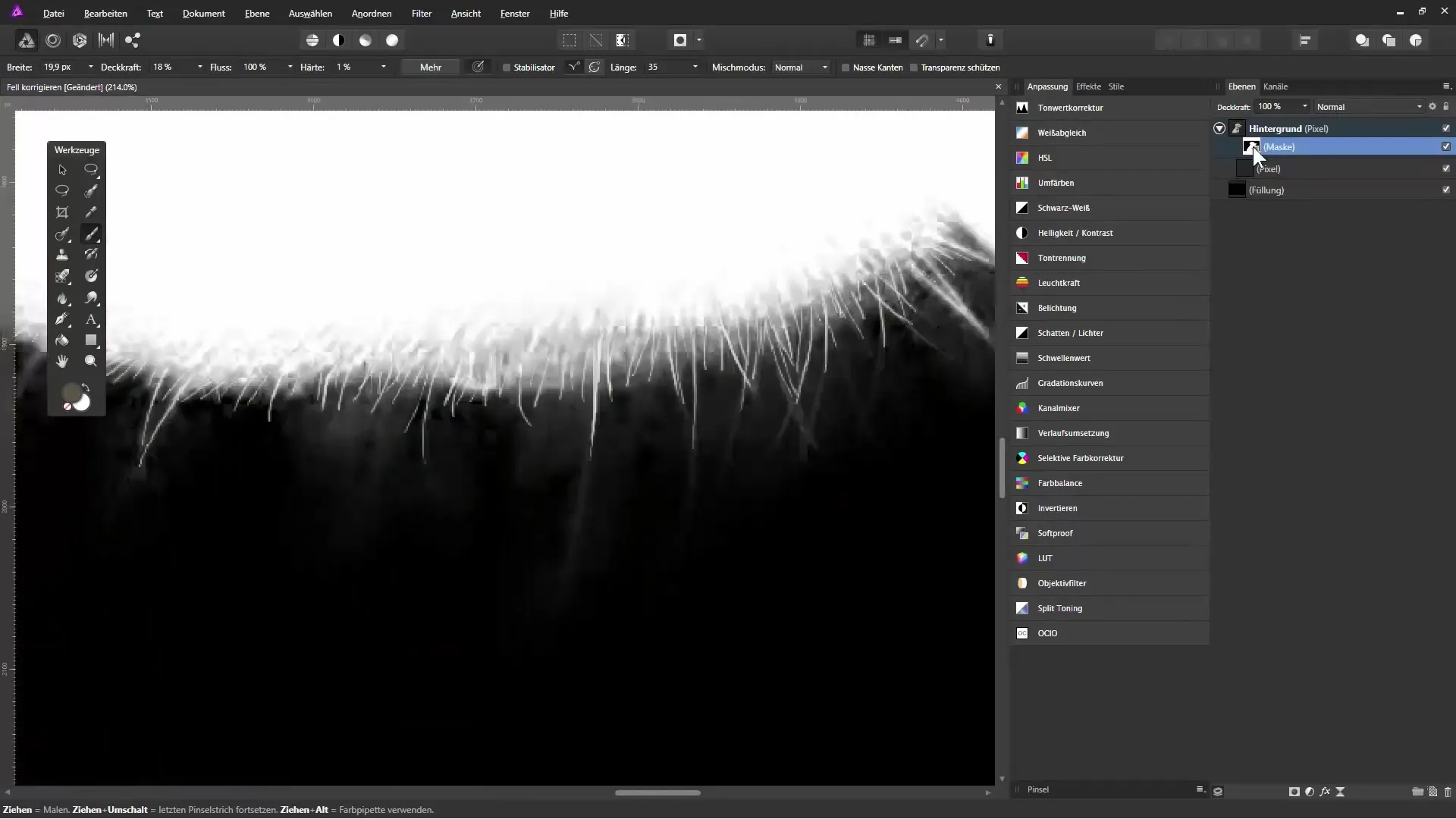
Shrnutí - Úprava srsti a vyříznutí v Affinity Photo
Se těmito kroky máš podrobný návod, jak efektivně vyříznout psa z pozadí a dodatečně upravit srst. Trpělivost a cvičené oko na detaily jsou rozhodující pro krásný výsledek. Využij funkce štětců a masek v Affinity Photo k optimalizaci svých obrázků a neboj se experimentovat s barvami a kontrasty.
Často kladené otázky
Jak mohu otevřít obrázek v Affinity Photo?Můžeš jednoduše vybrat obrázek pomocí nabídky "Soubor" -> "Otevřít..." nebo ho přetáhnout do programu.
Co dělat, když srst není dobře vyříznutá?Ujisti se, že velikost štětce je vhodná pro detaily, a případné úpravy proveď ručně.
Jak mohu upravit barvy?Vytvoř novou výplňovou vrstvu a změň barvu pro lepší kontrast.
Musím vždy pracovat se stejnou velikostí štětce?Ne, variace je důležitá! Používej různé velikosti štětce pro různé části srsti.
Potřebuji speciální štětce na úpravu srsti?Je užitečné používat štětce na srst, ale můžeš si také vytvořit vlastní štětce nebo použít běžný štětec.


